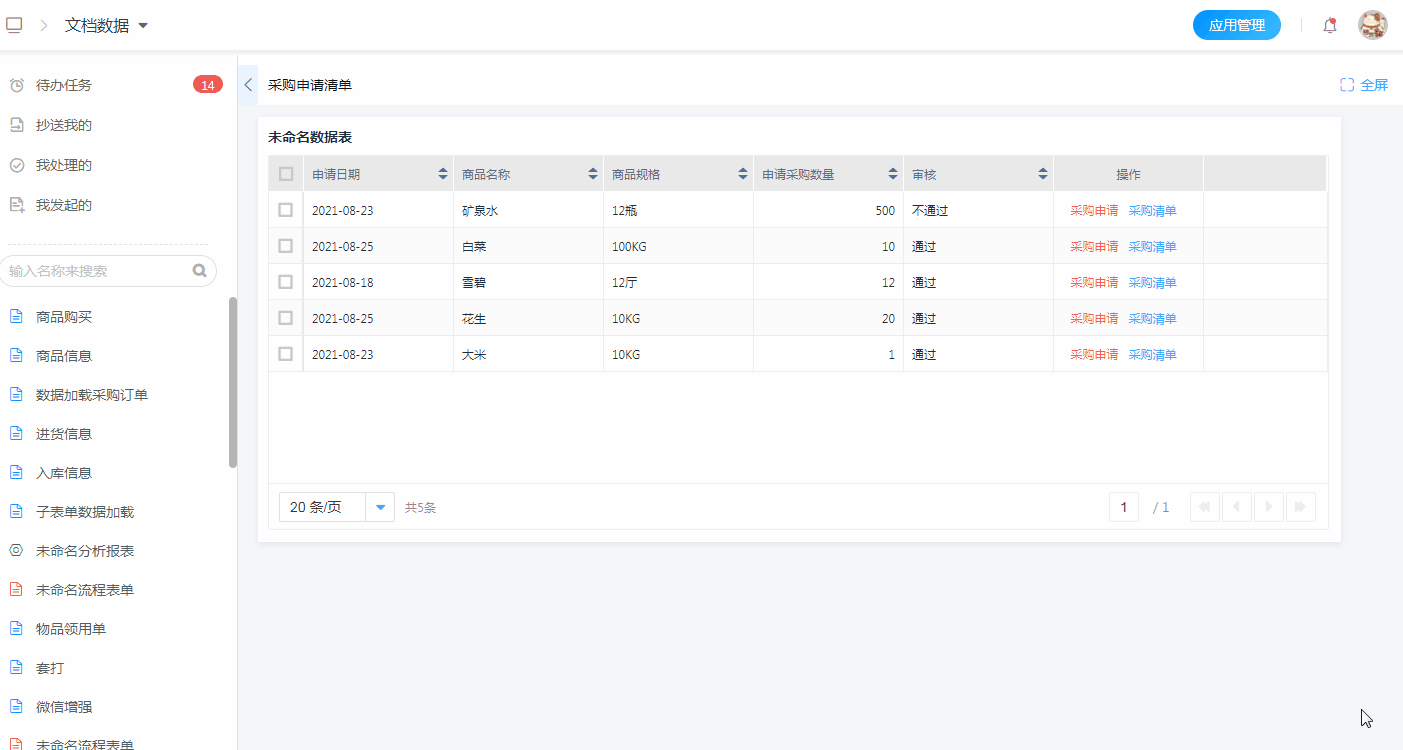数据表-菜单操作
简介
在实际使用中,一般报表只能用于数据分析,而不能进行数据操作,这样使得我们每次录入数据后,查看数据需打开对应的报表,这样的使用是不便捷的。
本章主要以采购为例,员工提交采购申请,领导可在报表查看具体的申请明细,并可选择多条采购申请数据分配给相应的人进行采购,申请明细会写入采购清单的子表单中。
采购申请单
首先我们需要创建一个采购申请单,此申请单是流程表单,由员工录入申请需求,领导审核,申请单如下:
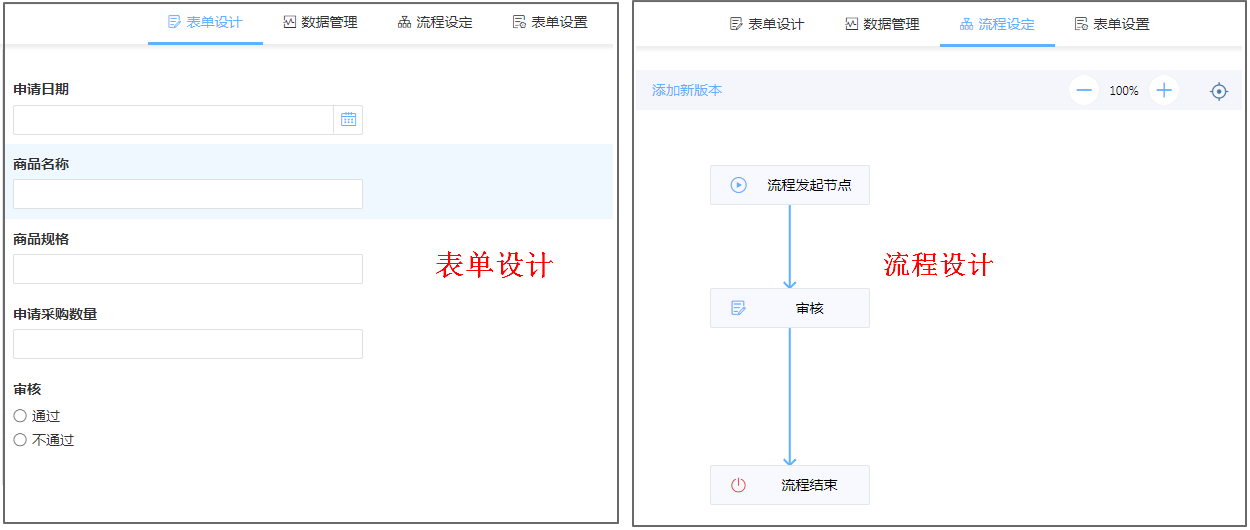
采购单
采购单是用于给员工派发已通过审核的采购申请单,员工采购完成后需确认和录入采购商品的单价即可,采购单如下:
 注意:此表单在【表单属性】——【表单初始化】安装了一个功能插件,用于将【采购申请单】中的数据写入到【采购单】的子表单中,配置图如下:
注意:此表单在【表单属性】——【表单初始化】安装了一个功能插件,用于将【采购申请单】中的数据写入到【采购单】的子表单中,配置图如下:
 如需此类功能插件,可联系平台在线客服
如需此类功能插件,可联系平台在线客服
报表
设置报表与报表菜单
第一步:我们需拖拽一个数据表进行编辑操作,【添加数据源】——【设置显示字段】——【勾选数据多选】
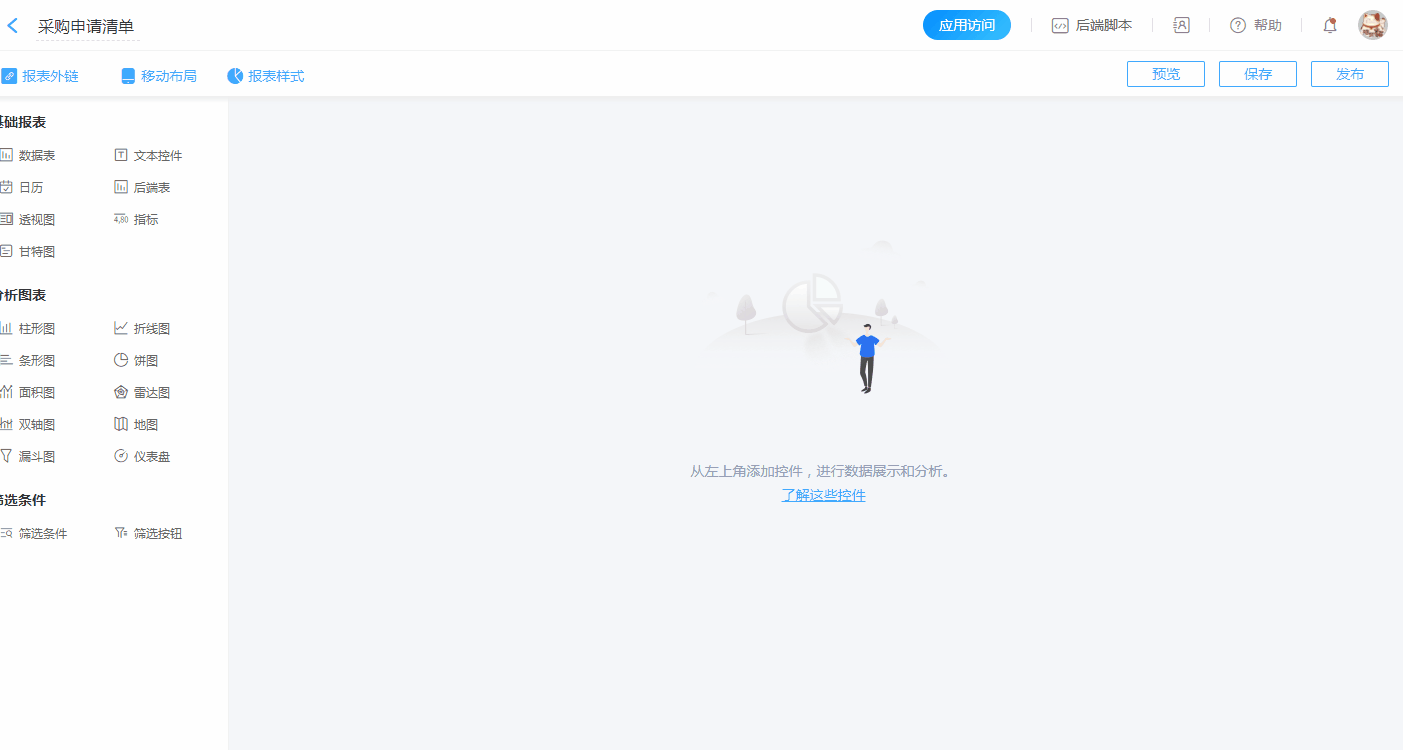
第二步:为数据表添加报表菜单,【添加报表菜单】——【设置菜单,操作模式为弹出表单】,设置完成后保存报表,并设置报表权限。
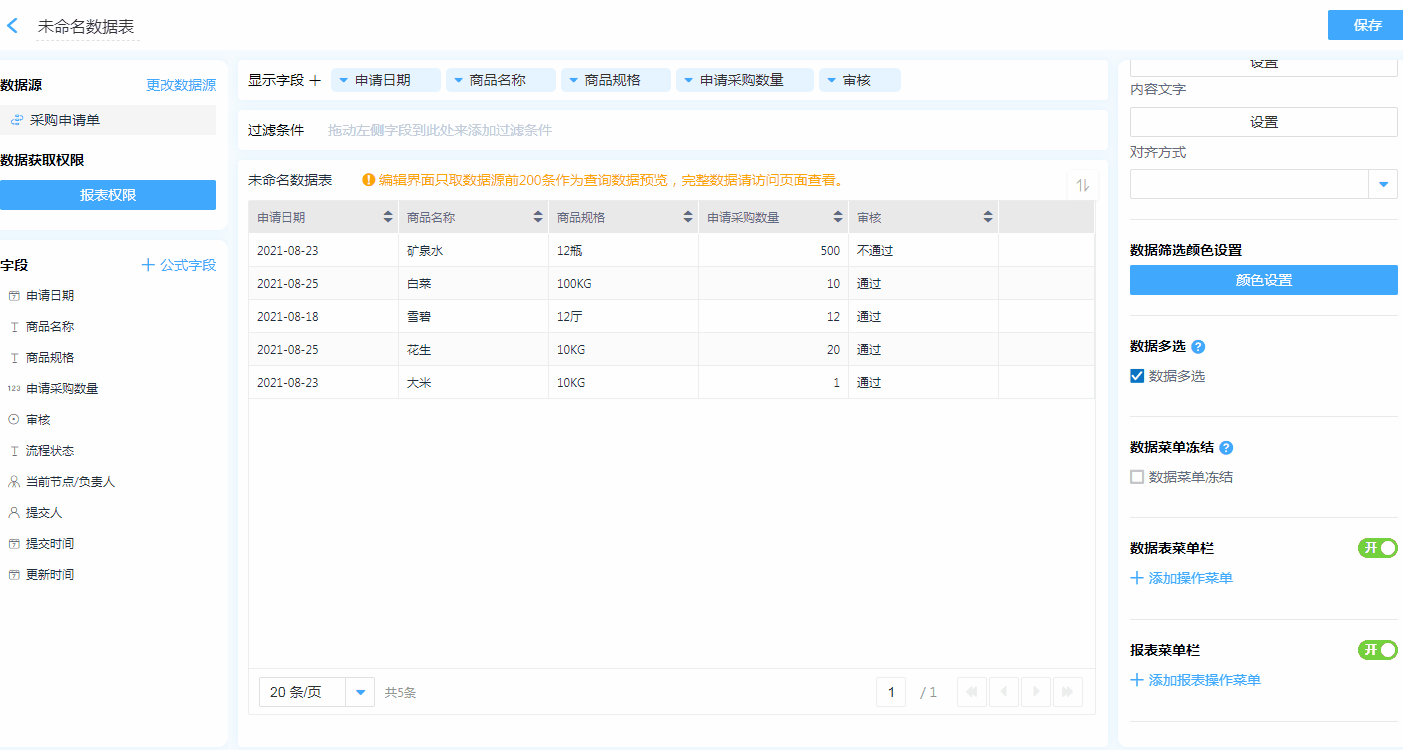
还可做一些细节优化,如:申请日期为本周的背景色为蓝色。

效果演示
如下图,选择多条数据可以将数据写入到另一表单中,可以让我们的操作更简单。

数据表菜单
操作步骤:【数据表编辑页面】——【添加数据表菜单】——【设置菜单,菜单模式为弹出报表】,设置完成后记得保存。
下图中设置了两个菜单,一个操作模式为[弹出表单],一个操作模式为[弹出报表],可具体看操作效果。
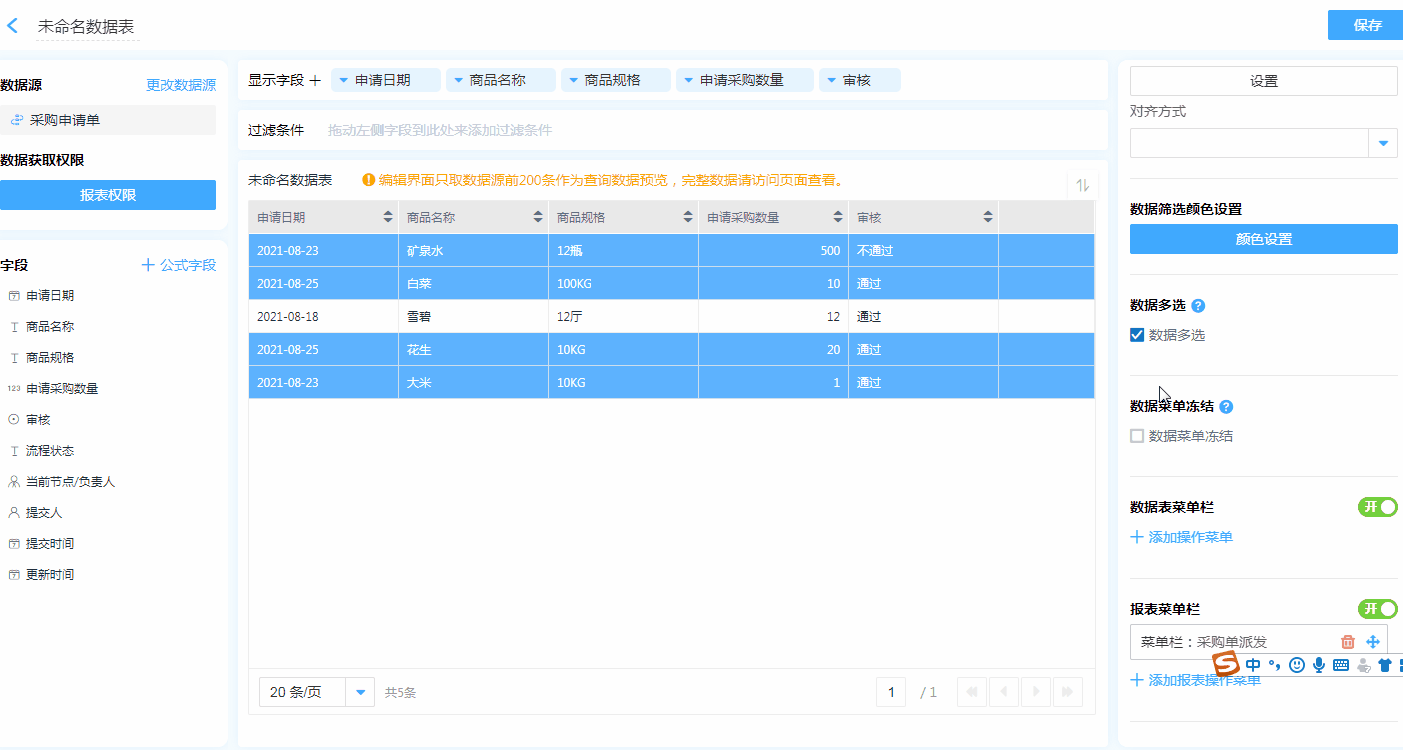
效果演示
如下图,在单条数据后均有操作栏,点击具体的菜单即可进行操作。